Друзья! Вы уже читали статьи на нашем сайте о навигаторах для незрячих людей и о сервисе сопровождения слабовидящих? А знаете, такой «домашний» сервис видео-ассистирования можно организовать самому.
Для этого необходимо иметь смартфон с операционной системой Android и с 3G-модулем и домашний компьютер с интернетом, на который нужно будет установить программу Skype.
А работает это очень просто.
Если Вы плохо видите:
— приобретаете себе такой смартфон,
— подключаете интернет,
— входите в Skype,
— делаете видеозвонок своему «глазастому» другу или родственнику,
— показываете ему камерой своего смартфона дорогу, надписи и всё, что не смогли разглядеть,
— Ваш «личный» оператор видит всё это на своём компьютере и Вам подсказывает.
При всём этом, как Вы понимаете, платить Вам придётся только за мобильный интернет для связи на улице. Skype — бесплатный сервис. А если Вы находитесь дома и у Вас есть Wi-Fi, то кроме оплаты домашнего интернета, других затрат у Вас не будет.
О возможностях дистанционного видеосопровождения незрячих рассказывают создатели сервиса «Утрофон», который организован в г. Перьми и проходит сейчас тестовый период.
Те, кто уже всё поняли, могут устанавливать связь. А для менее продвинутых, расскажу всё по-порядку.
Как подготовить смартфон к работе.
1. Найдите друга или близкого человека, который «дружит» с компьютером и согласен Вам помогать.
3. Установите Skype на свой домашний компьютер и попросите сделать тоже самое своего друга.
3. Добавьте своего друга в Skype на домашнем компьютере.
4. Подключите свой смартфон к сети интернет.
5. Найдите на своём смартфоне иконку Skype. Войдите в Skype под своим скайп-логином и паролем, такими же, как на вашем домашнем компьютере.
В настройках отметьте соответствующее поле, чтобы следующий раз можно было входить в Skype, не вводя пароль.
6. Теперь, если Вы сделали всё правильно, можно попробовать протестировать соединение. Для этого:
— позвоните своему другу и попросите его войти в Skype на своём компьютере,
— войдите в Skype на своём смартфоне и сделайте видеозвонок своему другу, выбрав его в списке контактов.
— когда Ваш друг ответит на звонок, он услышит Вас и увидит всё, что Вы ему покажете камерой смартфона.
ПРИМЕЧАНИЕ:
1. При первом подключении на смартфоне может включиться задняя камера, но её довольно просто можно переключить на переднюю. При включённой камере, кнопку переключения можно найти внизу экрана.
В результате, Вы направляете смартфон экраном к себе, а основная камера, расположенная на задней стороне смартфона, будет показывать Вашему другу-оператору то, что Вы покажете ему.
2. Для комфортного общения с оператором можно к смартфону подключить наушники или Bluetooth гарнитуру (безпроводные наушники).
Теперь Ваш смартфон в полной готовности, и Вы смело можете отправляться с ним на прогулку!
Как установить и настроить Skype
Как установить Skype на домашний компьютер
Как установить Skype и добавить в список друга можно посмотреть в этом видеоуроке.
Как подключить интернет на смартфоне
Чтобы Ваш смартфон «ловил» интернет вне дома, его нужно подключить. Как это сделать самому можно посмотреть в этом видео:
Если это видео не помогло, можно обратиться в ближайший офис сотового оператора МТС, Мегафон или Билайн, и попросить оператора подключить интернет на Вашем смартфоне.
Мой тест Домашнего сервиса
Прежде чем рекомендовать Вам такой способ видео сопровождения, я попробовал настроить и протестировать систему у себя дома.
Всё сделал так, как и описано выше, только подключил свой смартфон к интернету не через мобильный интернет, а через Wi-Fi роутера своего домашнего интернета. Как это сделать Вы можете посмотреть в видео.
Кроме того, на моём смартфоне по-умолчанию включён экранный диктор Talk Back, программа, которая предустановлена сейчас почти на всех android смартфонах. Она озвучивает все мои действия на смартфоне и помогает правильно нажимать иконки.
Для теста я использовал смартфон марки Lenovo S660.
Тест:
1. Попросил друга зайти в Skype на своём компьютере.
2. На своём смартфоне нашёл иконку и тоже вошёл в Skype.
3. Нашёл в списке друзей на смартфоне имя друга и щёлкнул по нему.
4. Щёлкнул по кнопке Видео звонок.
5. После того, как мой друг оператор ответил, я попросил его рассказать, что он видит на своём компьютере. Он видел то, что я ему показывал камерой своего смартфона.
6. Направив камеру перед собой, я закрыл глаза и пошёл на кухню.
7. Друг мне говорил, когда нужно остановиться и повернуть. Так я успешно дошёл до окна.
8. Затем я направил камеру на часы, и друг сказал мне, сколько сейчас времени.
9. Дальше. Я достал из аптечки коробку с лекарством и показал её своему «оператору». Он успешно прочитал название.
10. Вот пока и всё. Этого мне вполне хватило, чтобы оценить работу.
Попробуйте сделать также.
Такое дистанционное видео сопровождение может пригодиться Вам, если Вы плохо видите, Вашим немолодым родителям или даже Вашим детям, для сопровождения их в школу. Успехов







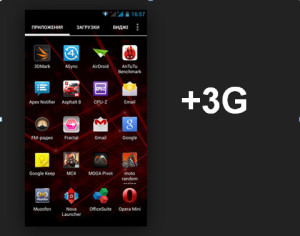
Пинг: Как включить TalkBack. Установка приложения